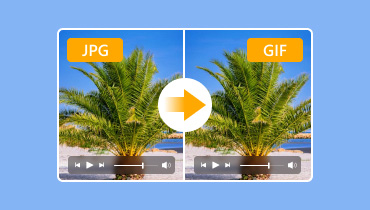Chuyển đổi JPG sang SVG bằng 3 phương pháp hiệu quả [2025]
Ngày nay, hình ảnh đóng vai trò quan trọng trong thiết kế, xây dựng thương hiệu và trải nghiệm người dùng. Trong khi tệp JPG (hoặc JPEG) thường được sử dụng cho ảnh nhờ khả năng nén, SVG (Đồ họa vectơ có thể mở rộng) mang lại sự linh hoạt vượt trội cho logo, biểu tượng và hình minh họa. Chuyển đổi tệp JPG sang SVG Định dạng này cho phép bạn thay đổi kích thước hình ảnh mà không làm giảm chất lượng, chỉnh sửa từng thành phần riêng lẻ và tối ưu hóa đồ họa cho cả trang web và bản in. Vì vậy, nếu bạn quan tâm đến việc tìm hiểu về các phương pháp hiệu quả để chuyển đổi JPG sang SVG, bạn có thể tham khảo bài viết này. Chúng tôi sẽ cung cấp cho bạn những hướng dẫn tốt nhất để làm theo, đảm bảo quá trình chuyển đổi diễn ra suôn sẻ. Vì vậy, hãy cùng tìm hiểu thêm về cách chuyển mã tệp của bạn!

NỘI DUNG TRANG
Phần 1. Định dạng SVG là gì
SVG (Đồ họa vectơ có thể mở rộng) là một định dạng ảnh vectơ dựa trên XML được tạo ra cho đồ họa hai chiều. Không giống như ảnh raster (JPG, PNG, GIF) được tạo thành từ các điểm ảnh, tệp SVG sử dụng các phương trình toán học để xác định hình dạng, đường nét và màu sắc. Định dạng này cho phép chúng có thể mở rộng vô hạn mà không làm giảm chất lượng, do đó phù hợp cho logo, biểu tượng, hình minh họa và thiết kế web.
Tại sao nên chuyển đổi JPG sang SVG?
Có một số lý do tại sao bạn cần chuyển mã tệp JPG sang định dạng SVG. Để tìm hiểu thêm, vui lòng xem thông tin bên dưới.
Khả năng mở rộng không giới hạn mà không làm giảm chất lượng
Một trong những lý do tốt nhất để chuyển đổi JPG sang SVG là bạn có thể phóng to ảnh vô hạn mà không làm giảm chất lượng. Như chúng ta đều biết, khi phóng to một JPGTuy nhiên, đôi khi chất lượng bị ảnh hưởng. Với SVG, bất kể bạn muốn phóng to hình ảnh như thế nào, bạn vẫn có thể đạt được chất lượng tốt nhất, mang lại trải nghiệm xem tốt hơn.
Kích thước tệp nhỏ hơn
Một lợi ích tuyệt vời khác của việc chuyển mã JPG sang SVG là bạn có thể đạt được kích thước tệp nhỏ hơn, lý tưởng cho đồ họa đơn giản. Định dạng SVG sử dụng các đường dẫn toán học, thường dẫn đến kích thước tệp nhỏ hơn cho nghệ thuật đường nét và biểu tượng, giúp cải thiện tốc độ tải.
Có thể chỉnh sửa và tùy chỉnh
Về chỉnh sửa, tốt hơn nên sử dụng SVG vì tệp JPG có dạng phẳng, không phù hợp để chỉnh sửa, chẳng hạn như thay đổi màu logo. Vì định dạng SVG dựa trên mã, bạn có thể dễ dàng chỉnh sửa hình ảnh trên nhiều nền tảng khác nhau, chẳng hạn như Inkscape và Illustrator.
Kiểm tra tại đây: Phương pháp tốt nhất để nén SVG các tập tin.
Phần 2. 3 Phương pháp chuyển đổi JPG sang SVG
Bạn đang tìm kiếm trình chuyển đổi JPG sang SVG tốt nhất để chuyển đổi tệp của mình một cách hiệu quả? Vậy thì hãy đọc kỹ tất cả thông tin chi tiết trong phần này, vì chúng tôi cung cấp tất cả các hướng dẫn cần thiết để giúp bạn chuyển đổi tệp một cách trơn tru.
1. Chuyển đổi JPG sang SVG bằng Illustrator
Một trong những công cụ mạnh mẽ nhất mà bạn có thể tin tưởng để chuyển đổi tệp JPG sang định dạng SVG một cách hiệu quả là Adobe Illustrator. Với phần mềm chỉnh sửa ảnh tiên tiến này, bạn có thể đạt được kết quả mong muốn. Bạn thậm chí có thể cải thiện hình ảnh trong quá trình chuyển đổi. Điều lý tưởng là sau khi chuyển đổi, bạn vẫn có thể đạt được chất lượng tương tự. Vấn đề duy nhất là phần mềm này không miễn phí. Sau khi sử dụng phiên bản dùng thử miễn phí, bạn cần nâng cấp lên phiên bản cao cấp để tiếp tục sử dụng. Xem các bước bên dưới và tìm hiểu cách chuyển mã JPEG sang SVG.
Bước 1. Tải xuống Adobe Illustrator trên màn hình nền. Sau đó, khởi chạy nó để bắt đầu tiến trình chính.
Bước 2. Sau đó, đi đến Tệp> Mở để thêm tệp JPG bạn muốn chuyển đổi. Ngoài ra, bạn có thể sử dụng nhiều chức năng khác nhau để cải thiện hình ảnh.
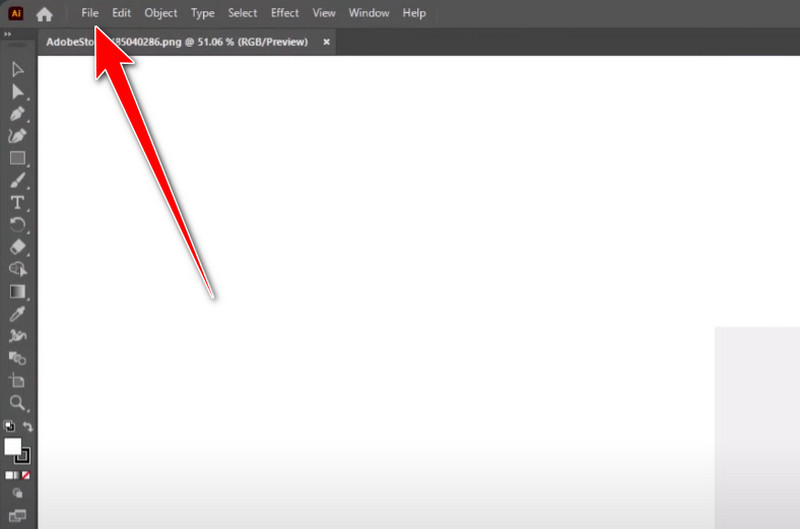
Bước 3. Sau khi hoàn tất, hãy tiến hành Tệp > Xuất > Xuất Sau đó, từ phần định dạng, nhấp vào tùy chọn SVG. Nhấp vào OK để lưu tệp cuối cùng vào máy tính của bạn.

2. Chuyển đổi JPG sang SVG bằng Inkscape
Mực in là một chương trình ngoại tuyến khác mà bạn có thể sử dụng để chuyển đổi JPG sang SVG. Điểm cộng của nó là nó cũng cung cấp nhiều tính năng khác nhau để tạo ra những hình ảnh hấp dẫn. Điều này cho thấy rõ ràng phần mềm này là một công cụ chuyển đổi và chỉnh sửa tuyệt vời. Nhược điểm duy nhất là giao diện người dùng của phần mềm chưa toàn diện. Bạn cần phải có kỹ năng sử dụng thành thạo. Bạn có thể tham khảo hướng dẫn bên dưới để tìm hiểu cách chuyển đổi định dạng JPG sang SVG.
Bước 1. Sau khi bạn đã tải xuống Mực in phần mềm, hãy vào mục Tệp > Mở để chèn tệp JPG.
Bước 2. Sau đó, nhấp vào hình ảnh từ giao diện và tiến hành Đường dẫn > Theo dõi Bitmap. Sau khi hoàn tất, nhiều tùy chọn khác nhau từ giao diện bên phải sẽ xuất hiện.
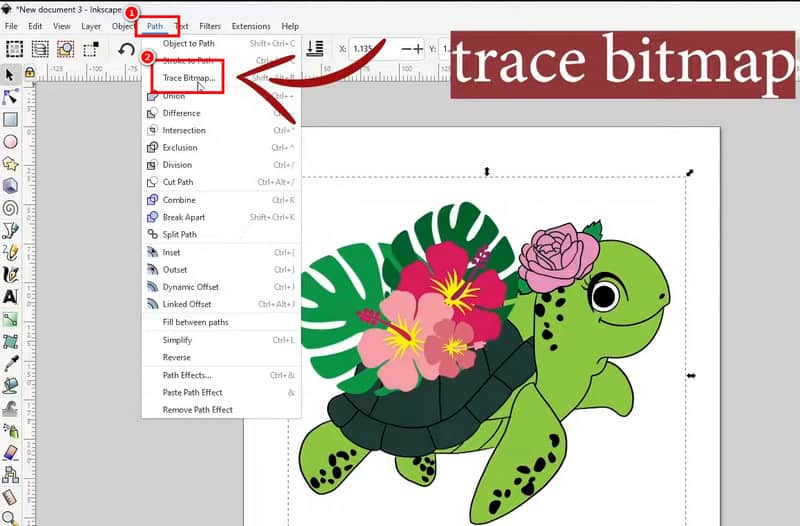
Bước 3. Bây giờ, đi đến Quét đơn và tiến hành đến tùy chọn Phát hiện cạnh. Sau đó, chạm vào tùy chọn Cập nhật > Áp dụng.
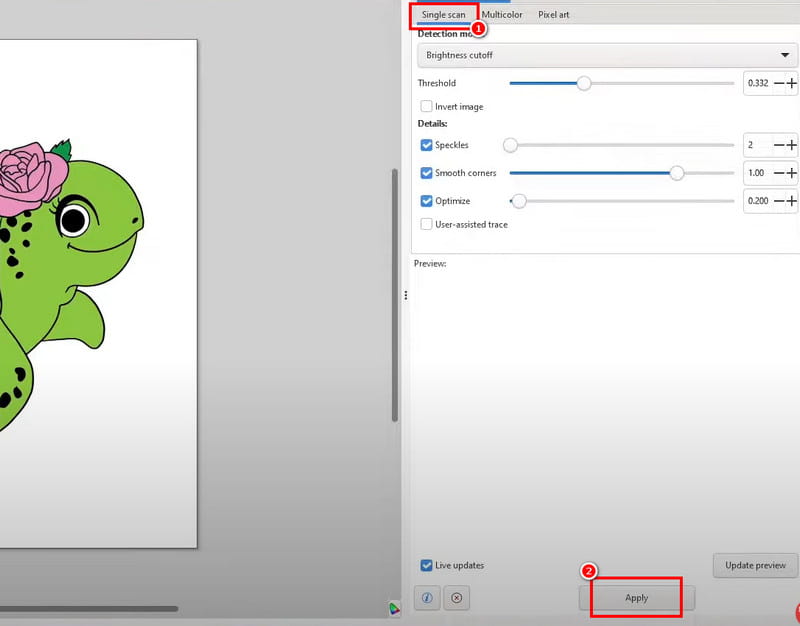
Bước 4. Đối với quá trình cuối cùng, hãy điều hướng đến Tệp > Lưu thành và chọn SVG làm định dạng đầu ra.

3. Chuyển đổi JPG sang SVG bằng FreeConvert
Bạn có muốn tìm hiểu cách chuyển đổi JPG sang SVG trực tuyến không? Vậy thì chúng tôi khuyên bạn nên sử dụng Chuyển đổi miễn phíTrình chuyển đổi trực tuyến này cung cấp kết quả bạn cần sau quá trình chuyển đổi hình ảnh. Điểm tuyệt vời nhất là bạn có thể chuyển đổi nhiều tệp JPG cùng lúc, giúp tiết kiệm thời gian hơn. Bạn cũng có thể truy cập công cụ này trên hầu hết các nền tảng web, giúp nó dễ tiếp cận hơn với nhiều người dùng hơn. Nhược điểm duy nhất là các công cụ này có nhiều quảng cáo trong quá trình chuyển đổi. Tuy nhiên, nếu bạn muốn chuyển đổi tệp JPG trên nền tảng này, hãy làm theo các bước dưới đây.
Bước 1. Vào trình duyệt của bạn và truy cập của FreeConvert trang web chính. Sau đó, nhấp vào Chọn tệp để tải tệp JPG lên.
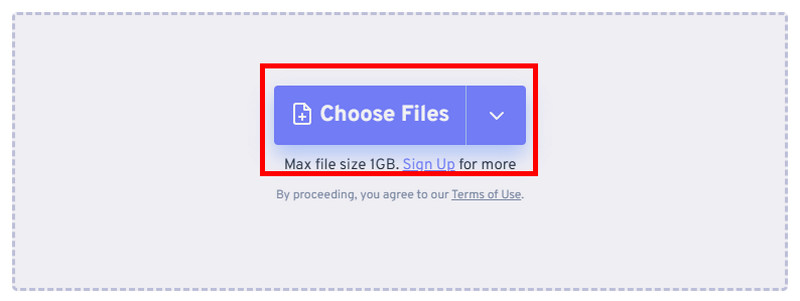
Bước 2. Tiếp theo, điều hướng đến tùy chọn Đầu ra và chọn định dạng SVG. Sau khi hoàn tất, nhấp vào Đổi để bắt đầu quá trình chuyển đổi JPG sang SVG.
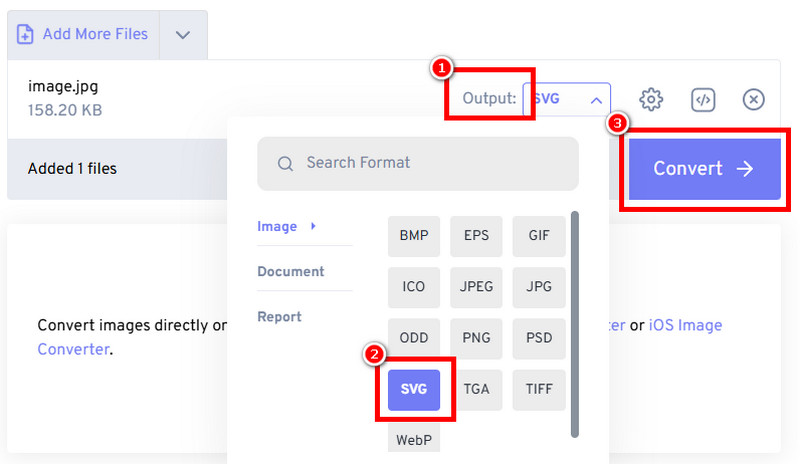
Bước 3. Đối với quá trình cuối cùng, hãy nhấp vào Tải xuống để bắt đầu lưu vào thiết bị của bạn.
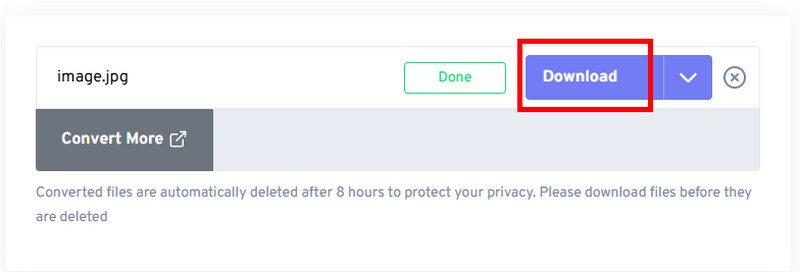
Sau khi tìm hiểu tất cả các quy trình này, giờ đây bạn đã có đủ kiến thức về cách chuyển đổi định dạng JPG sang SVG. Vì vậy, hãy xem xét các phương pháp này và xác định phương pháp nào phù hợp với bạn.
Phần 3. Phần thưởng: Cách chuyển đổi định dạng SVG sang PNG
Bạn cũng đang tìm kiếm phương pháp tốt nhất để chuyển đổi SVG sang PNG? Chúng ta đều biết rằng SVG mang lại nhiều lợi ích. Tuy nhiên, xét về khả năng tương thích, PNG vẫn là lựa chọn tốt hơn. Vì vậy, nếu bạn muốn mở hình ảnh trên tất cả các nền tảng, sử dụng PNG sẽ tốt hơn SVG. Nếu bạn muốn chuyển đổi SVG sang tệp PNG, chúng tôi khuyên bạn nên sử dụng Công cụ chuyển đổi hình ảnh miễn phí Vidmore trực tuyếnVới công cụ này, bạn có thể chuyển mã tệp dễ dàng mà không gặp bất kỳ khó khăn nào. Ngoài ra, công cụ còn có giao diện người dùng toàn diện, cho phép bạn truy cập tất cả các chức năng cần thiết. Điều tuyệt vời hơn nữa là bạn có thể nhận được kết quả ngay lập tức nhờ tốc độ chuyển đổi cực nhanh. Công cụ cũng hỗ trợ nhiều định dạng đầu vào hình ảnh, bao gồm JPG, PNG, TIF, TIFF, BMP, ICO và các định dạng khác. Bạn có thể xem các bước bên dưới và tìm hiểu cách chuyển đổi SVG sang PNG.
Bước 1. Đi đến trang web chính của Công cụ chuyển đổi hình ảnh miễn phí Vidmore trực tuyến. Sau đó, bạn có thể tiến hành quá trình chuyển đổi.
Bước 2. Đi đến Chọn định dạng trang kết quả và chọn PNG. Sau đó, chạm vào + để tải lên tệp SVG mà bạn muốn chuyển đổi.
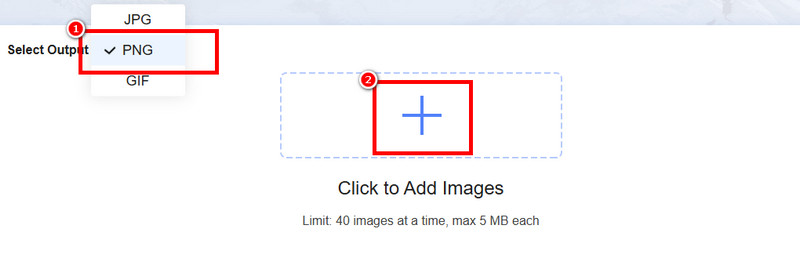
Bước 3. Sau khi tải lên, công cụ sẽ tự động chuyển đổi hình ảnh. Sau khi chuyển đổi, hãy nhấp vào Tải xuống tất cả để bắt đầu lưu hình ảnh đã chuyển đổi vào thiết bị của bạn.
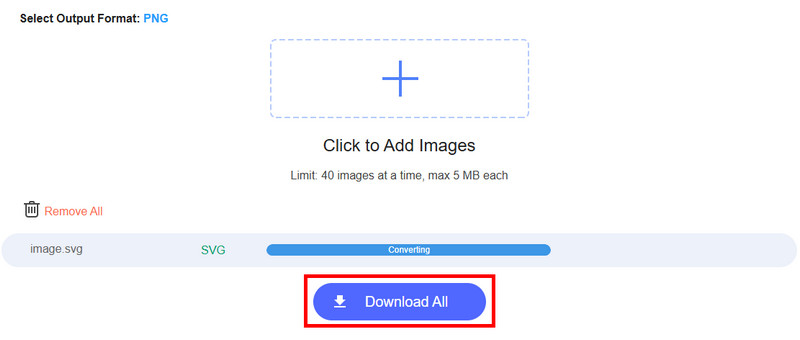
Với phương pháp này, bạn có thể dễ dàng và mượt mà chuyển đổi SVG sang PNG. Bạn thậm chí có thể truy cập công cụ này trên tất cả các nền tảng web, một tin vui cho tất cả người dùng. Vậy nên, hãy tin tưởng vào công cụ này để chuyển đổi hình ảnh của bạn.
Phần 4. Những câu hỏi thường gặp về việc chuyển đổi JPG sang SVG
Làm thế nào để chuyển đổi hình ảnh sang SVG mà không làm giảm chất lượng?
Để chuyển đổi hình ảnh mà không làm giảm chất lượng, bạn phải sử dụng một trình chuyển đổi nâng cao, chẳng hạn như Illustrator hoặc Inkscape, và các công cụ khác. Những công cụ này rất lý tưởng vì chúng có thể mang lại cho bạn kết quả mong muốn sau khi hoàn tất quy trình.
Nhược điểm của việc sử dụng SVG là gì?
Một trong những nhược điểm đáng kể nhất của tệp SVG là khả năng tương thích. Định dạng này không lý tưởng cho một số nền tảng. Do đó, nếu bạn muốn sử dụng định dạng này, bạn phải truy cập một nền tảng hỗ trợ SVG.
Bạn có thể chỉnh sửa tệp SVG không?
Chắc chắn là được. Bạn có thể chỉnh sửa và cải thiện tệp SVG bằng cách thay đổi kích thước, điều chỉnh góc, thay đổi màu tô và đường viền.
Phần kết luận
Để hoàn hảo chuyển đổi JPG sang SVG, bạn có thể tin tưởng vào các phương pháp chúng tôi đã cung cấp trong bài viết này. Bạn cũng sẽ tìm hiểu lý do tại sao cần chuyển đổi tệp JPG sang SVG. Ngoài ra, nếu bạn đang thắc mắc làm thế nào để chuyển đổi tệp SVG sang PNG, bạn có thể sử dụng Vidmore Free Image Online Converter. Với công cụ này, bạn có thể mong đợi đạt được kết quả mong muốn, biến nó thành một công cụ chuyển đổi trực tuyến mạnh mẽ.